TUTORIEL : Jeux Android et émulateurs pour la box Android M8
Bienvenue à toi cher droïde !
Dans la continuité du test effectué sur la box Android M8, nous allons cette fois-ci faire de la box Android M8 une véritable console de jeux vidéo. Que ce soit des jeux Android ou des émulateurs (PSX, SNES, etc), nous allons vous présenter comment configurer tout ça correctement et comment en profiter avec votre manette bluetooth compatible. Pris de nostalgie, vous souhaitez profiter à nouveau des jeux sortis il y a 10 à 20 ans mais sur votre TV HD ? Votre Playstation, Nintendo 64, Super NES ou Megadrive vous manque ? Envie de profiter des derniers jeux Android sur votre TV HD ? Pas de doute, cet article sur les jeux Android et émulateurs pour la box Android M8 est fait pour vous et nous allons nous charger de vous montrer comment !
Matériel nécessaire
- Box Android M8 commandée depuis Droid-TV.fr (LIEN)
- Manette Bluetooth IPEGA compatible commandée depuis Droid-TV.fr (LIEN)
OU
- Pack Box Android gaming commandé depuis Droid-TV.fr (LIEN)
Logiciel nécessaire
- RetroArch pour Android (LIEN)
- Bios (si besoin) pour les émulateurs que vous souhaitez utiliser (LIEN)
Connecter sa manette Bluetooth IPEGA à sa box Android M8
La première étape est de connecter sa manette Bluetooth IPEGA à la box Android M8. Pour cela, il vous faut, si ce n’est pas déjà fait, activer le Bluetooth sur votre box Android M8. Placer le curseur de votre souris en haut à droite, clique gauche et maintenez le appuyé tout en faisant un mouvement vers le bas de façon à faire descendre le menu suivant :
Choisir alors le Bluetooth et, dans le panneau suivant, le mettre en route (bouton bleu en haut) :
Il faut maintenant que la box Android M8 reconnaisse votre manette Bluetooth IPEGA. Pour cela, appuyer sur la touche X de votre manette Bluetooth IPEGA et, tout en maintenant la touche X enfoncée, appuyer sur la touche HOME et maintenir les 2 touches enfoncées jusqu’à ce que la lumière « SEARCH » se mette à clignoter rapidement. Votre manette est en mode recherche et est alors prête à être reliée à votre box Android M8. Sur votre box Android M8, relancer une recherche de périphérique Bluetooth et votre manette Bluetooth IPEGA doit alors apparaitre :
Sélectionner la afin que la connexion entre la box Android M8 et la manette Bluetooth IPEGA se fasse. La manette Bluetooth doit alors apparaître comme étant appareillé (PAIRED DEVICES) et la lumière « SEARCH », sur la manette, doit être allumée et fixe :
C’est fait, votre manette Bluetooth IPEGA est maintenant appareillée à votre box Android M8. Si la liaison est rompue (cas si la manette est inutilisée pendant un certains temps ou si vous éteignez votre box Android M8) il vous suffira d’appuyer sur la touche « HOME » pour que la liaison se refasse immédiatement et automatiquement (le Bluetooth doit être activé). En appuyant sur les touches directionnelles ou en utilisant les joysticks, vous devriez avoir la possibilité de naviguer parmi les options disponibles à l’écran.
Il ne passe rien et votre manette ne vous semble pas reconnue ? Consulter notre tutoriel spécialement dédié à la manette IPEGA.
Passons maintenant au coeur de cet article : l’utilisation de l’application RetroArch.
Configuration et utilisation de RetroArch
On suppose que l’application a bien été installée sur votre box Android M8. Au premier lancement, l’application vous demandera si vous souhaitez conserver les « GPL cores ». Sélectionner le choix de droite (« Keep Cores »). Puis l’application vous indiquera que c’est le premier lancement et qu’elle a sélectionner les meilleurs paramètres pour votre box Android M8.
Qu’est-ce que RetroArch ?
Pour faire simple, RetroArch est une application gratuite regroupant l’ensemble des émulateurs disponibles pour Android. On y retrouve les consoles suivantes :
- Super NES (SNES)
- Nintendo DS
- NES
- Game Boy
- Game Boy Color
- Sega Mastersystem
- Sega Megadrive
- Atari Lynx
- Arcade (MAME 2003 et 2010)
- Neo Geo Pocket
- PC Engine
- PlayStation
- Nintendo 64
- Atari 2000
- Game Boy Advance
On regrettera de ne pas retrouver la 3DO ou la Sega Saturn mais RetroArch nous donne quand même accès à du beau monde. Comme toutes les configurations sont identiques et qu’il fallait faire un choix, nous présenterons ici comment faire pour profiter de Battletoads sur Super NES via sa box Android M8. Naturellement, nous avons à disposition la console et le jeu mais le temps ayant fait son oeuvre, elle ne fonctionne plus. RetroArch nous est donc d’une aide précieuse.
Etape 1 : trouver le BIOS et la ROM
Pour cette étape, nous laissons Google vous aider à trouver les fichiers dont vous aurez besoin pour poursuivre la configuration. C’est fait ? Mettre tout ça sur une clé USB ou une carte SD et on passe à l’étape 2.
Note :
Tous les émulateurs ne nécessitent pas de BIOS, c’est notamment le cas ici pour la Super NES. Les émulateurs nécessitant un BIOS (privilégier un BIOS européen si vous voulez jouer en français) sont les suivants :
Note 2 :
Nous vous conseillons de placer vos BIOS dans un répertoire « BIOS » et vos ROM dans un répertoire « ROMS ».
Etape 2 : Configuration de la manette Bluetooth IPEGA
Maintenant que le BIOS (si besoin) et votre ROM sont sur votre clé USB (ou carte SD), nous allons configurer la manette Bluetooth IPEGA. Pour cela, toujours dans l’application RetroArch choisir la ligne « Settings » puis, dans le panneau suivant, l’onglet « INPUT » situé en haut. Vérifier que dans l’encadré « CONFIGURATION AUTODETECTION », la ligne « Enable » soit bien décochée :
Toujours dans ce panneau « INPUT » descendre jusqu’à arriver à l’encadré « TOUCHSCREEN OVERLAY » et décocher la ligne « Enable » :
Nous allons maintenant configurer chacune des touches de la manette Bluetooth IPEGA pour qu’elles soient bien reconnues dans chacun des jeux. Pour cela, et toujours dans ce panneau « INPUT », choisir la ligne « Player 1 Custom Binds » dans l’encadré « CUSTOM BINDS ». Il faut alors configurer les touches une par une. Exemple de la touche « Up Button » : il faut choisir la ligne puis,dans la nouvelle fenêtre, choisir « Detect » et appuyer sur la touche « Haut » de la manette. Répéter ensuite le processus pour chacune des touches :
Une fois terminé, il vous suffit de faire retour via votre télécommande ou la barre des status.
C’est fait, normalement tout est prêt pour que l’on puisse se servir de la manette Bluetooth IPEGA pour nos émulateurs.
Etape 3 : Lancement de l’émulateur désiré
Comme nous l’avions indiqué plus haut, RetroArch est une plate-forme permettant d’avoir accès aux émulateurs disponibles sur Android. Il faut donc lui spécifier quel est l’émulateur que nous souhaitons utiliser. Pour cela, revenir à l’écran principal de RetroArch :
Choisir la ligne « Load Core ». Vous aurez alors une fenêtre où apparaissent tous les émulateurs disponibles :
Pour chaque ligne, on trouve :
- Le nom de l’émulateur (Exemple : PCSX ReARMed [NEON])
- La console émulée (Pour ce même exemple : PlayStation)
C’est alors à vous de faire votre choix.
Comment faire lorsque plusieurs émulateurs permettent d’émuler la même console ?
Ici pas de secret, il vous suffit d’essayer ! Si vous remarquez qu’une ROM fonctionne mieux sur un émulateur que sur un autre, votre choix sera vite fait. Vous pouvez également chercher sur Internet un classement des émulateurs pour chaque console.
Pour l’exemple de cet article, nous allons choisir l’émulateur SNES9x (pour Super NES donc) qui a une très bonne réputation.
Maintenant que l’émulateur a été choisi, il nous faut spécifier la ROM à lancer. Choisir la ligne « Load Content » puis :
- Pour sélectionner votre clé USB : faire 2 fois « [Parent Directory] », choisir « external_storage » et « sda » ou « sda1″
- Pour sélectionner votre carte SD : faire 2 fois « [Parent Directory] », choisir « external_storage » et « sdcard » ou « sdcard1″
Choisir alors la ROM que vous souhaitez lancer. Si un BIOS est nécessaire, un message vous demandera de le spéficier. Si non, votre jeu se lance alors et vous n’avez plus rien à faire sinon prendre votre manette et passer un bon moment :
Pour quitter votre jeu il vous suffira de faire retour.
Et pour les jeux Android ?
Nous avons vu comment utiliser votre manette Bluetooth IPEGA pour les émulateurs mais vous avez raison cher droïde, quand est-il des jeux Android ? Pour votre grand bonheur, cette manette est Plug&Play pour les jeux Android. Autrement dit, si le jeu que vous souhaitez lancer est compatible avec une manette, vous n’aurez alors rien à configurer, la reconnaissance se fera automatiquement tout comme la configuration des touches. Bref, rien à faire de votre côté !
Comment savoir si un jeu est compatible avec une manette ?
En général cette information est donnée dans la description de l’application mais reste encore à trouver cette fameuse application. Nous n’avons pas de listing précis des applications pouvant être utilisées avec une manette mais nous vous conseillons d’installer l’application gratuite TegraZone qui vous permet de n’afficher que les jeux compatibles avec une manette :
Choisissez votre application et accédez directement au Play Store grâce à TegraZone !
C’est ici que se termine ce tutoriel concernant les jeux Android et émulateurs pour la box Android M8, si vous avez des questions, des remarques ou des propositions à nous faire, comme toujours ça se passe dans les commentaires !
Droid-TV.fr, découvrez l’univers des dongle TV, mini PC et box Android !
 Copyright protected by Digiprove © 2014-2015
Copyright protected by Digiprove © 2014-2015 
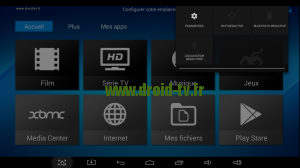
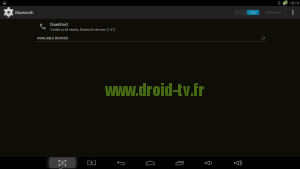
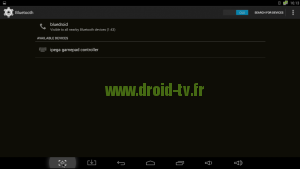
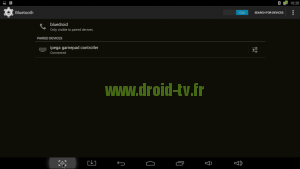
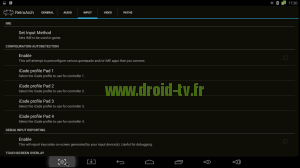
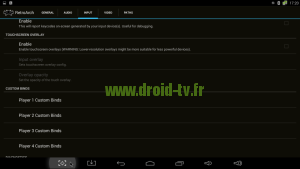
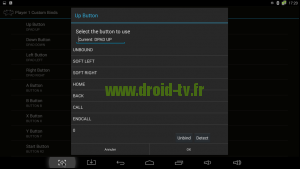
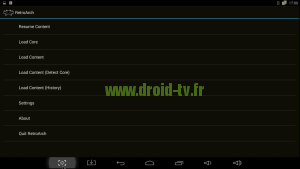
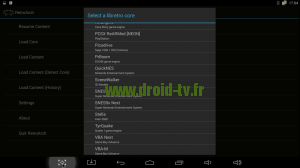

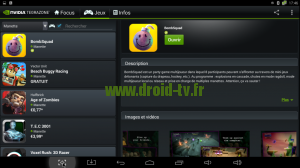

Hello. Est ce qu il est possible de connecter une manette sans fil Xbox 360 à cette box, à l aide d un récepteur pour manette Xbox comme ceux en vente sur ce site ?
Bonjour,
Avec notre firmware, c’est effectivement possible d’utiliser soit une manette filaire soit une manette sans fil associée à un récepteur Xbox 360.
https://www.droid-tv.fr/blog/tutoriel-manette-xbox-360-sans-fil-dongle-tv-mini-pc-mk808-b-m908/ . c est la même marche à suivre que celui ci ?
Il faut que la box m8 soit rootée ?
Merci pour vos réponses et tous vos tutos
La marche à suivre est semblable mais les fichiers que nous indiquons dans l’article ne sont pas utilisables avec la box Android M8. Il faut effectivement que la box Android M8 soit rootée.
Ma m8 n est pas rootée hélas. On me l a offerte, je ne pouvais pas choisir. J ai trouvé un tuto en anglais , je pense pouvoir faire avec (même si j en aurai préféré un en français ),après je souhaiterai installé le récepteur pour manette Xbox sans fil. Pouvez vous communiquer le nom des fichiers qui différent du tutoriel ?
En fait il s avere que ma m8 est rootée, bonne nouvelle . il ne me reste plus qu a essayer la configuration du recepteur
Bonjour je possède une box m8 rootée, je voudrais savoir si ma manette PS4 était compatible avec la m8 et avec quels jeux ou emulateurs merci d’avance pour votre réponse.
Bonjour
J’ai un boitier M8 que j’ai eu chez vous. pas de souci sauf que le voyant bleu ne fonctionne plus ? comment faire pour le changer est ce possible ?
Cordialement
Bonjour,
Malheureusement la diode n’est pas remplaçable facilement sur ce produit
Bonjour
je possède un boîtier m8
depuis la nouvelle mise à jour de la appli sfr tv
je lance l appli nickel mais au moment de lire une chaîne l appli plante ou me dit lecture impossible ?
y a t il une solution ?
j ai tester l appli sur tout mes appareils tout est nickel
En attente d une réponse
Cdlt